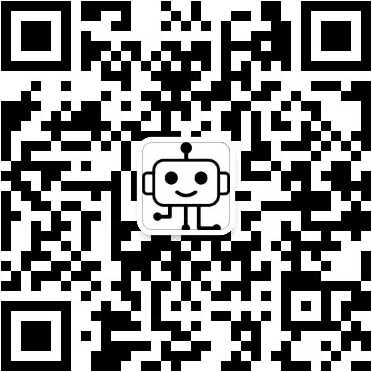Web Scraper:如何使用Sitemap同步功能保持抓取任务最新
Sitemap同步功能允许你在Web Scraper Cloud和本地的Web Scraper浏览器扩展之间方便地同步Sitemap。通过启用同步功能,你可以确保在云端和本地进行的Sitemap更新保持一致,并且能够轻松地在多个设备和浏览器中共享和编辑Sitemap。
如何连接Web Scraper Cloud到浏览器扩展?
要启用Sitemap同步,你需要将Web Scraper Cloud账户连接到浏览器扩展。这可以通过以下步骤完成:
- 打开扩展程序:在浏览器的开发者工具(DevTools)中打开Web Scraper扩展程序。
- 点击登录云端:在扩展程序界面的右上角,点击“Sign in to Cloud”按钮。
- 进行认证:这将打开Web Scraper Cloud的认证页面。如果你已登录,点击“Connect cloud with extension”。连接成功后,扩展会显示提示消息。
- 刷新Sitemap列表:完成连接后,刷新扩展中的Sitemap列表,你将看到云端和本地的Sitemap同步状态。
如何断开扩展与Web Scraper Cloud的连接?
如果你想断开扩展与Web Scraper Cloud的连接,可以按以下步骤操作:
打开扩展程序:在浏览器的开发者工具中打开Web Scraper扩展程序。

点击退出云端:在扩展界面的右上角,点击“Logout from Cloud”按钮。
断开连接:断开后,所有未下载到扩展中的云端Sitemap将从列表中移除。
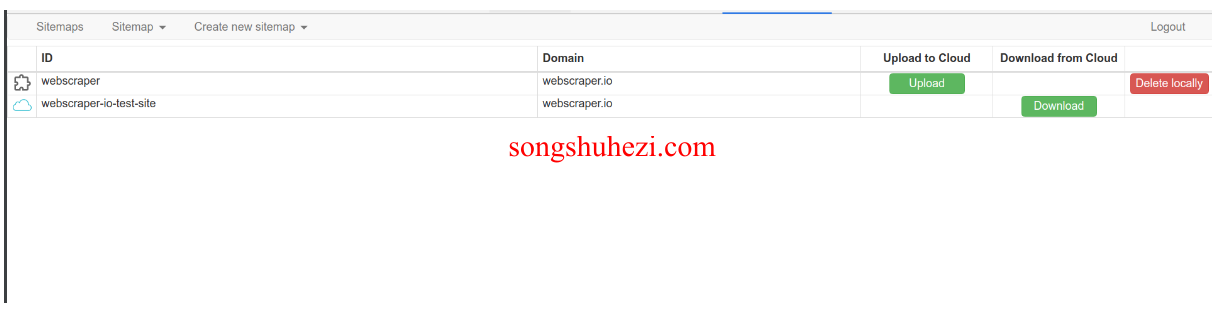
Sitemap同步状态说明
在使用Sitemap同步时,系统会通过图标显示Sitemap的同步状态。以下是常见的同步状态及其含义:
| 图标 | 状态 | 描述 |
|---|---|---|
| ❌ | Sitemap未同步 | 无法确定最新的Sitemap版本 |
| 📥 | 最新Sitemap在云端 | 上次更新在云端完成 |
| 📤 | 最新Sitemap在扩展中 | 上次更新在扩展中完成 |
| ✅ | Sitemap已同步 | 云端和扩展中的Sitemap版本一致 |
| ☁️ | 仅存在于云端 | Sitemap仅存在于云端,但可以在扩展中下载编辑 |
| 🖥️ | 仅存在于扩展 | Sitemap仅存在于扩展,但可以上传到云端 |
使用Sitemap同步的场景
1. 在多个设备间共享Sitemap
当你在多个设备或浏览器上使用Web Scraper时,可以通过Sitemap同步功能在不同设备之间轻松共享和编辑Sitemap。无论你是在办公室的电脑上工作,还是在家里的笔记本上,都可以保持Sitemap版本一致。
2. 云端Sitemap管理
如果你的Sitemap主要在Web Scraper Cloud中管理,你可以随时在扩展中下载并编辑这些Sitemap。编辑完成后,更新内容可以上传回云端,确保每个设备上都可以使用最新的抓取配置。
3. 解决版本冲突
在某些情况下,你可能在不同位置对Sitemap进行了更新。通过Sitemap同步状态图标,你可以快速判断哪个版本是最新的,并选择从云端下载或将本地版本上传到云端,避免版本冲突。
同步限制
Web Scraper Cloud对Sitemap同步操作有一定限制:
- 每15分钟内最多可以进行50次同步操作。如果超过此限制,同步操作将被暂时限制,直到下一次窗口开启。
最后感受
Sitemap同步功能是Web Scraper Cloud与浏览器扩展协作的一个强大工具,帮助你在多个设备之间保持抓取任务的最新状态。无论你是在本地扩展中编辑Sitemap,还是在云端管理大规模抓取任务,通过同步功能,你可以确保所有配置版本一致,避免数据抓取过程中出现混乱或重复工作。如果你需要在不同设备或团队之间共享抓取任务,Sitemap同步无疑是一个不可或缺的工具!